Geo-Channel节点
访问: Nodes > Geometry > Geo-Channel
地理通道系统使您可以在各种模型上使用相同的材质,从而在网格物体上获得边缘磨损和其他逼真的效果。您可能不知道创作材料时将使用什么几何形状。地理通道通过将与几何无关的数据(例如曲率和环境光遮挡贴图)驱动到材质设置中来解决此问题。的Geo-Channell节点将材质指向您对象上专门设置的“地理通道”。
|
材质无Geo-Channell节点。 |
用料Geo-Channel节点驱动曲率图以显示材料中的边缘磨损。 |
您可以使用Geo-Channel确保已在“对象”下的“对象”下为对象设置了“地理通道” Geo-Channel Properties在里面Objects调色板。看到向对象添加地理通道了解更多信息。
小费: 您也可以从Bake Point节点直接进入地理通道,以充当复杂节点图设置的中间缓存点,然后可以通过以下方式将其添加到您的节点图中Geo-Channel节点。看到烘烤点节点和使用节点了解更多信息。
Geo-Channel节点属性
|
Channels 落下 |
从下拉框中选择地理通道别名,以供Geo-Channel节点。 |
|
背景颜色 色板 |
用所选颜色填充不包含在地理通道中的几何图形上的所有UDIMS。例如,如果您的几何图形具有UDIMS 1001-1003,但您的地理通道仅具有1001-1002,则1003会填充所选的背景颜色。 |
将地理通道分配给Geo-Channel节点
注意: 确保在对象上设置了地理通道。看到向对象添加地理通道了解更多信息。
| 1. | 按Tab键,输入Geo-Channel然后选择结果Geo-Channel节点。 |
| 2. | 双击Geo-Channel节点图中的节点以显示节点属性。 |
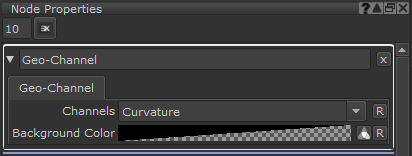
| 3. | 点击Channels下拉菜单,然后单击您要与此配合使用的地理频道Geo-Channel节点。 |
的Geo-Channel节点以蓝色图标和频道名称直观地更新,以代表您选择的地理频道。
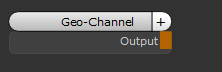
未选择地理位置频道。
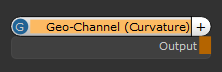
选择地理通道(曲率)。
通过地理通道将材料导入新项目
将包含地理通道的材料导入新项目时,如果项目中的对象缺少地理通道,则双击节点图中的材料会在节点属性中显示警告。缺少的地理位置渠道会显示在Missing Geo-Channel(s)面板。
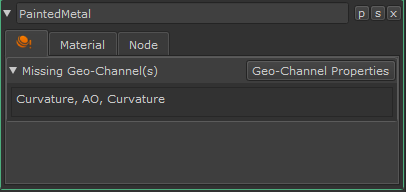
小费: 点击Geo-Channel在Layers调色板打开Geo-Channel使用图层而不是节点图时的属性。
小费: 看到使用节点图中的材料有关出口和进口材料的更多信息。
要添加缺少的地理频道,请执行以下操作:
| 1. | 请点击Geo-Channel Properties。 |
这将打开Geo-Channel Properties标签。
| 2. | 看到 向对象添加地理通道有关如何向对象添加地理通道的信息。 |
注意: 确保地理通道名称与在Geo-Channel节点。
Geo-Channel节点工作流程示例
使用地理通道创建边缘磨损
地理通道可用于物料管道中,以在对象上造成现实的磨损,例如生锈,油漆剥落或皮革磨损。由于“地理通道”与几何无关,因此可以在各种对象上使用相同的材质,同时确保该材质对于特定对象看起来很逼真。的Geo-Channel当用作对象的遮罩时,节点最有用。
在视频中:
• 什么是地理频道?
• 地理频道对您有什么用?
• 您将学习如何在Object调色板。
• 您将学习如何添加Geo-Channel材质设置的节点。
• 您将学习如何导出材料设置以用于其他Mari项目。
• 您将学习如何将材料导入其他Mari项目以及如何处理缺失的地理位置通道。
相关节点
• 环境光遮挡节点
• 烘烤点节点
• 曲率节点
• 等级节点
• 反转节点

